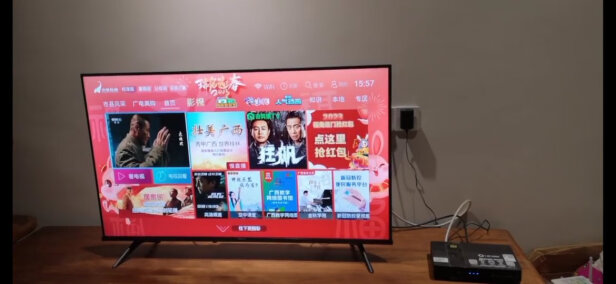win10安装 账户停用,win10账户被停用
一、win10系统账户停用如何恢复
解决方法如下
方法一
具体*作方法:
开机时按“F8”选择进入“安全模式”,右击“我的电脑”选择“管理”,在左栏选择“本地用户和组”-“用户”-右击“Administrator”,“属性”,再去掉“帐户已停用”后重新启动电脑用Administrator帐户登录。
方法二
首先在重启的同时按住shift健进入安全模式,具体可参考怎么进入安全模式。
其次进入安全模式后可以右击点“此电脑”的管理,进入本地用户组,点用户进入administrator,点属性,将所有框框去除,后只点下次登录时须更改密码,后确定。以防万一可以将里面几个账户都改成此设置好,同时新建一个账户。
再次选择注销,用administrator账户登录,修改密码。随后重启,用administrator账户登录。由此进入administrator账户。
现在去除所有框框的同时选择:密码永不过期。
方法三
可以采取用PE来重启管理员账户的方法,对此大家可先用U盘做成启动盘进PE或光盘也可以,总之要能访问到你的系统盘C盘。
接着用U盘进PE后进入到C:\WINDOWS\SYSTEM32\文件夹下,找到当前目录下的sethc.exe。再把sethc.exe改名成sethc.exe.bak(备份这个文件),接着**cmd.exe到当前目录并改名为sethc.exe
然后再**cmd.exe到当前目录(\system32)下的dllcache目录里改名为sethc.exe。重启,拔出你的启动盘。开机到登陆界面按shift键弹出cmd窗口,再输入net user administrator,然后账户启用=yes即可。
二、win10系统账户被停用了怎么办
如果您的Windows 10账户被停用了,您可以尝试以下几种解决方法:
重启计算机:尝试重新启动计算机,看看是否可以解决问题。有时候,简单的重启可以恢复账户的使用权限。
尝试其他账户:如果您在计算机上还有其他已启用的账户,可以尝试使用其他账户登录,以便查看或解决被停用的账户问题。
恢复账户:如果您是计算机管理员,则可以尝试使用另一个管理员账户登录,然后恢复被停用的账户。可以在"控制面板"中找到此选项。
重置密码:尝试通过重置密码来恢复账户的使用权限。可以使用“重置密码”选项来进行*作,此选项通常可以在登录界面找到。
联系技术支持:如果以上方法都无法解决问题,则可能需要联系Windows技术支持人员寻求帮助。
三、win10账户被停用***进不了系统咋办
如果您的Windows 10账户被停用,同时又无法进入系统,可以尝试以下几种方法:
使用其他管理员账户登录:如果您的电脑上存在其他管理员账户,可以尝试使用该账户登录。如果您不记得其他管理员账户的密码,可以通过重置密码的方式来恢复该账户的访问权限。
使用安全模式进入系统:可以尝试在Windows 10启动时按F8或Shift+ F8键进入安全模式。在安全模式下,您可以尝试使用管理员账户登录,然后查看并修复被停用的账户。
重置Windows 10系统:如果以上方法都无法解决问题,可以尝试重置Windows 10系统。在重置系统之前,请备份所有重要的数据和文件。重置系统将会清除所有已安装的应用程序和个人设置,使电脑回到出厂设置状态。在Windows 10中,您可以通过“设置”>“更新和安全”>“恢复”>“开始”来重置系统。
使用Windows 10安装盘修复系统:如果您拥有Windows 10安装盘,可以使用该安装盘进行系统修复。将安装盘插入电脑并重新启动电脑。在启动时,按下任意键进入Windows 10安装界面。选择“修复计算机”>“故障排除”>“高级选项”>“启动修复”,然后按照提示进行修复。
如果以上方法均无法解决问题,可能需要联系Windows 10技术支持或电脑维修专业人员进行进一步的故障排查和修复。
四、win10 你的账户已被停用.请向系统管理员咨询 怎么解决
1.首先重启--(正常启动)
2.按F8--(这个大家都知道-开机选项)
3.选择安全模式--(注意:不是带命令的安全模式,是安全模式。F8第一个选项)
4.打进登陆密码--(打你开机密码,这里就算帐户被停用了也能登陆,不用担心)
5.等系统完全登陆好桌面
6.开始--设置--控制面板--管理工具--计算机管理--系统工具--本地用户和组--用户--Administrator--右键--属性
7.找到“帐户已停用”--把前面方框的勾勾去掉--点击确定即可--重启